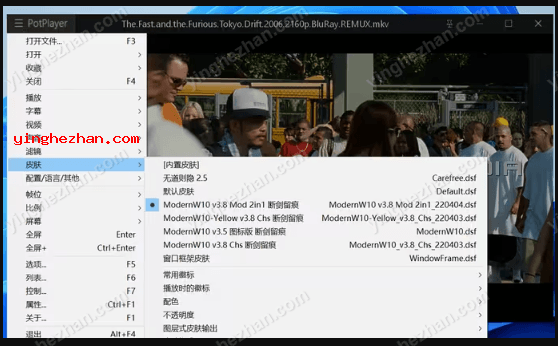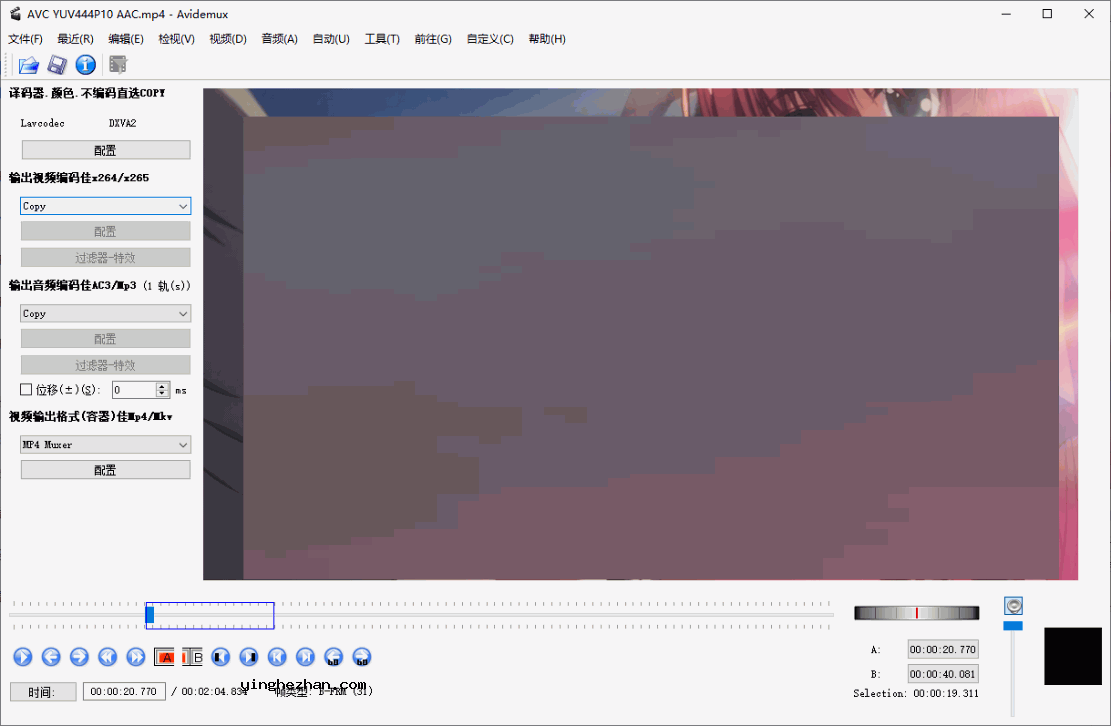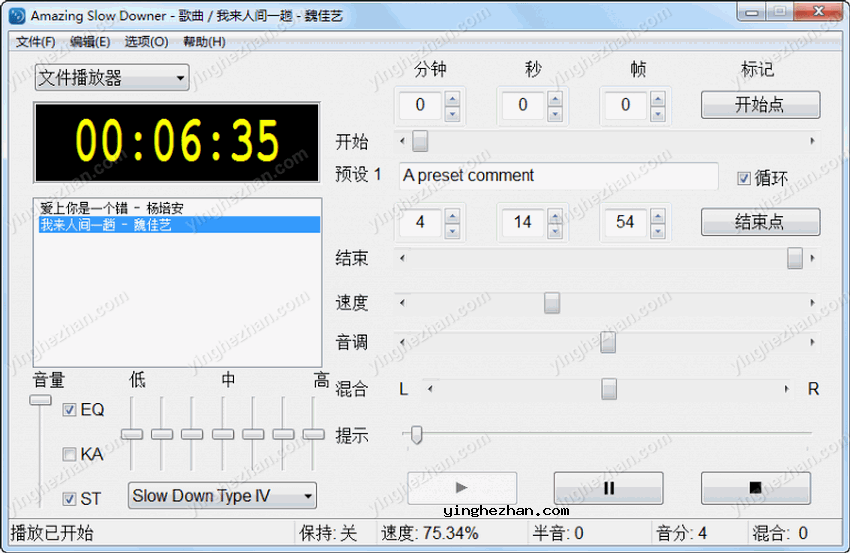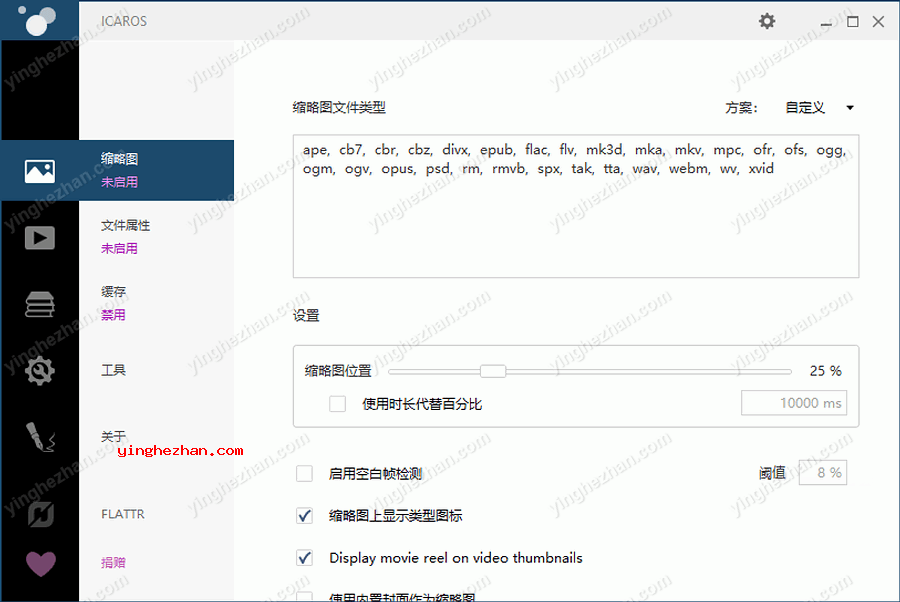ThunderSoft Video to GIF Converter 视频转gif工具 V5.4 / 视频转gif动画
更新时间:2025-11-27类型:国外软件语言:英文
一部精彩的电影或者视频您是否想把精彩的部分提取出来保存成GIF动画呢?类似那种动态表情图片?那您只能使用视频转gif动画工具来进行转换了,小编向您推荐使用ThunderSoft Video to GIF Converter,它是功能强大的一款视频转gif工具。
ThunderSoft Video to GIF Converter 是一个功能强大的视频转gif工具,它可以帮您截取电影或者视频中的片段导出保存为GIF动态图片。
ThunderSoft Video to GIF Converter支持逐帧预览原始视频,轻轻松松裁剪与指定视频剪辑,转换成为高质量的 gif。它允许设置 gif 播放速度、重播时间与调整大小。
本视频转gif工具的兼容性非常好,支持现在几乎所有视频格式,例如mp4、avi、mpg、wmv、flv、mov、vob、mkv、rmvb等,它都支持提取转换保存。总体来讲
Video to GIF Converter是很方便的GIF转换工具,使动画gif从视频文件。逐帧预览原始视频,轻轻松松裁剪与指定视频剪辑,转换成为高质量的gif。
ThunderSoft Video to GIF Converter界面预览:
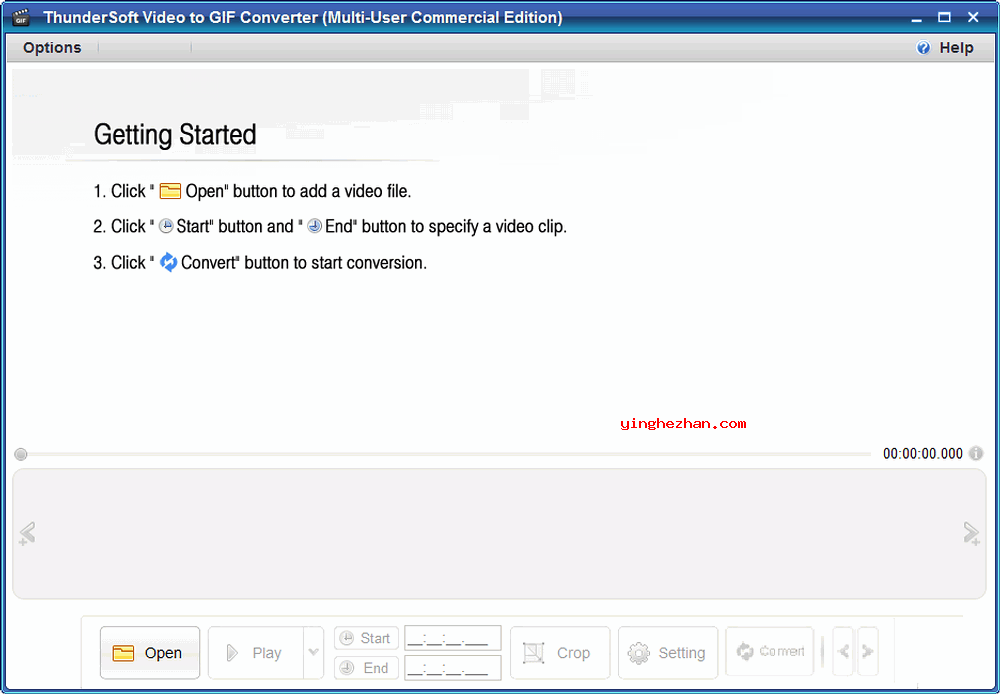
ThunderSoft Video to GIF Converter(视频转gif工具)功能特点:
1、支持添加文本与logo。
2、支持删除不需要的帧。
3、支持逐帧预览原始视频。
4、支持裁剪并精准指定视频剪辑。
5、支持更改 gif 播放速度、重播次数。
6、支持转换后预览输出文件。
7、支持几乎所有常见的视频格式,如mp4、avi、mpg、wmv、flv、mov、vob、mkv、rmvb等。
ThunderSoft Video to GIF Converter将视频文件制作转换成GIF动画教程:
1、打开视频文件
启动Video to GIF Converter程序后,您将看到下面的窗口。打开您想要转换的视频文件。支持AVI,WMV,MP4,FLV,MOV,3GP,MP4,FLV,RM,RMVB,VOB等主流视频格式。

2、精准指定视频剪辑
您可以使用播放/播放来定位一个大概的位置,随后逐帧预览视频。指定要转换的视频剪辑的开始与结束时间。
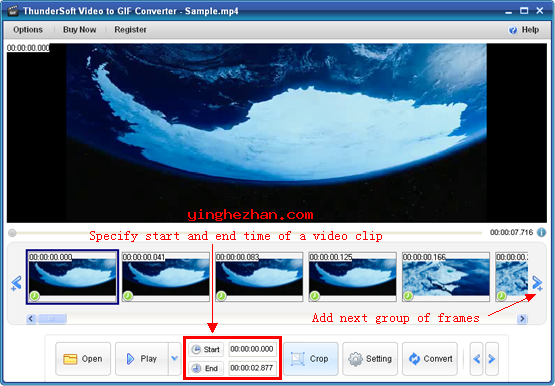
3、裁剪视频
裁剪是一个有用的功能,如果你不需要整个图片的原始,或者你需要一个较小的gif尺寸。
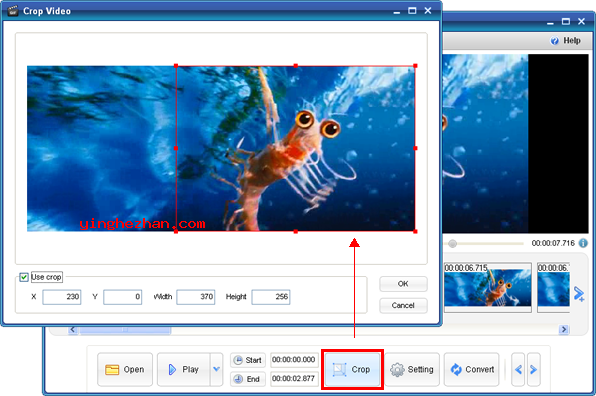
4、删除不需要的帧
右键点击帧(允很多选),您可以删除视频剪辑中不需要的帧。
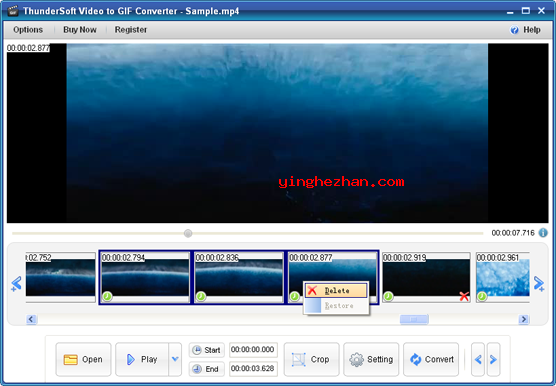
5、输出设置
转换前配置输出设置。您可以在这里更改输出大小,添加文本与logo。
帧速率:较高的值将获得更平滑的动画,但文件大小较大。
重播次数:零表示播放一次,平常选择无限。
GIF速度:延长或缩短每帧的间隔,您将获得比原始速度更快或更慢的速度。
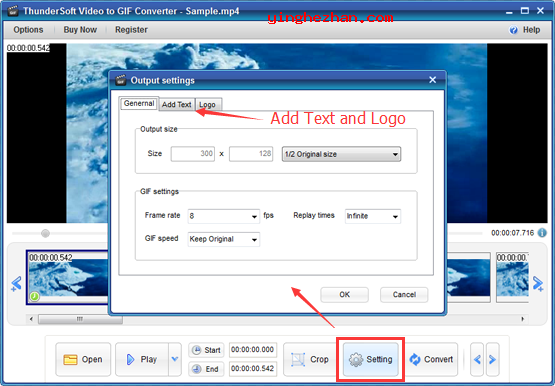
6、预览输出并保存
点击转换按钮开始将视频转换成gif动画。
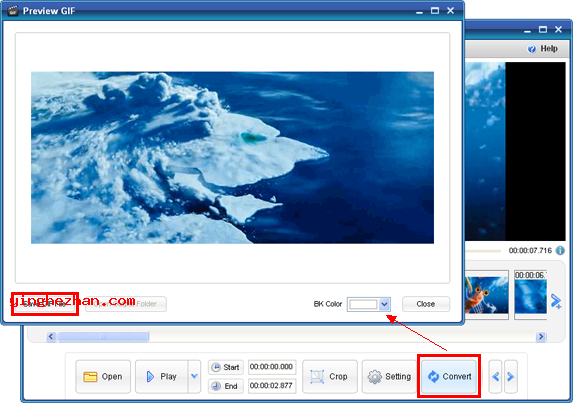
注意事项:
1、较低的帧速率会造成输出中的帧丢失,如果您需要选择的每一帧都出现在输出中,请指定等于或大于原始帧速率的帧速率。
2、成品如果出现黑色边框,请转换前使用裁剪,从右侧删除几个像素。